提示:文章写完后,目录可以自动生成,如何生成可参考右边的帮助文档
1、前言
做了有些SolidWorks二次开发的工作,想把这些经验给大家分享下,当然,这些也是我的经验之谈,不讲理论,就是实用开发。今天是SolidWorks的第一个博客,咱们讲一下其二次开发的环境搭建,后续会慢慢的更新。
2、按照Solidworks2022和VS2022
Solidworks2022的下载地址为:
链接:https://pan.baidu.com/s/1fvQKzvdjh9iDCTLZXlY3cw?pwd=cykn
提取码:cykn
其按照按照:
SolidWorks2022 安装教程(超详细教程)
VS2022的安装地址为:
https://visualstudio.microsoft.com/zh-hans/vs/
其安装是自动的,这里不再赘述。
3、在VS2022中创建一个Winform工程
新建项目,选择Windows窗体应用(.NET Framework)
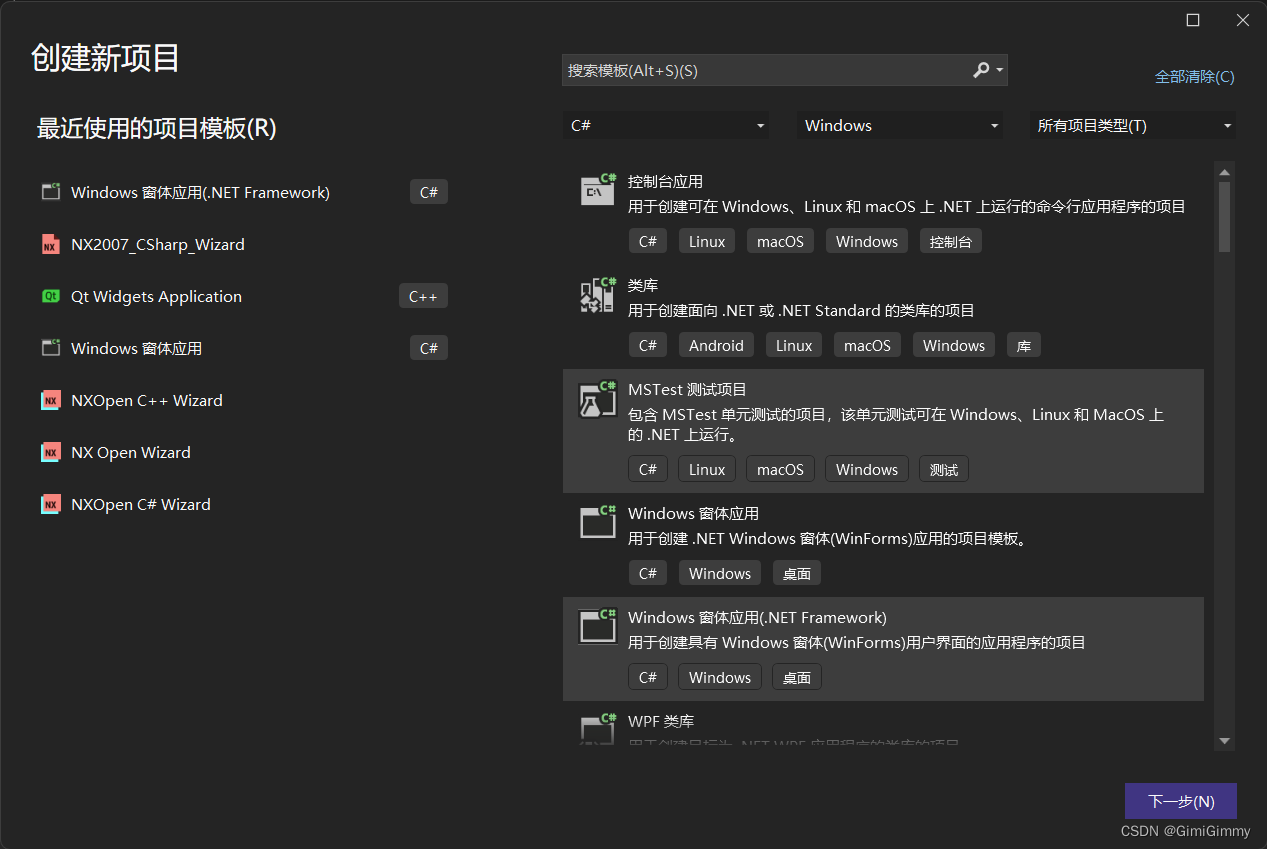
创建解决方案SW和项目SW.HelloSolidWorks,并设置地址。
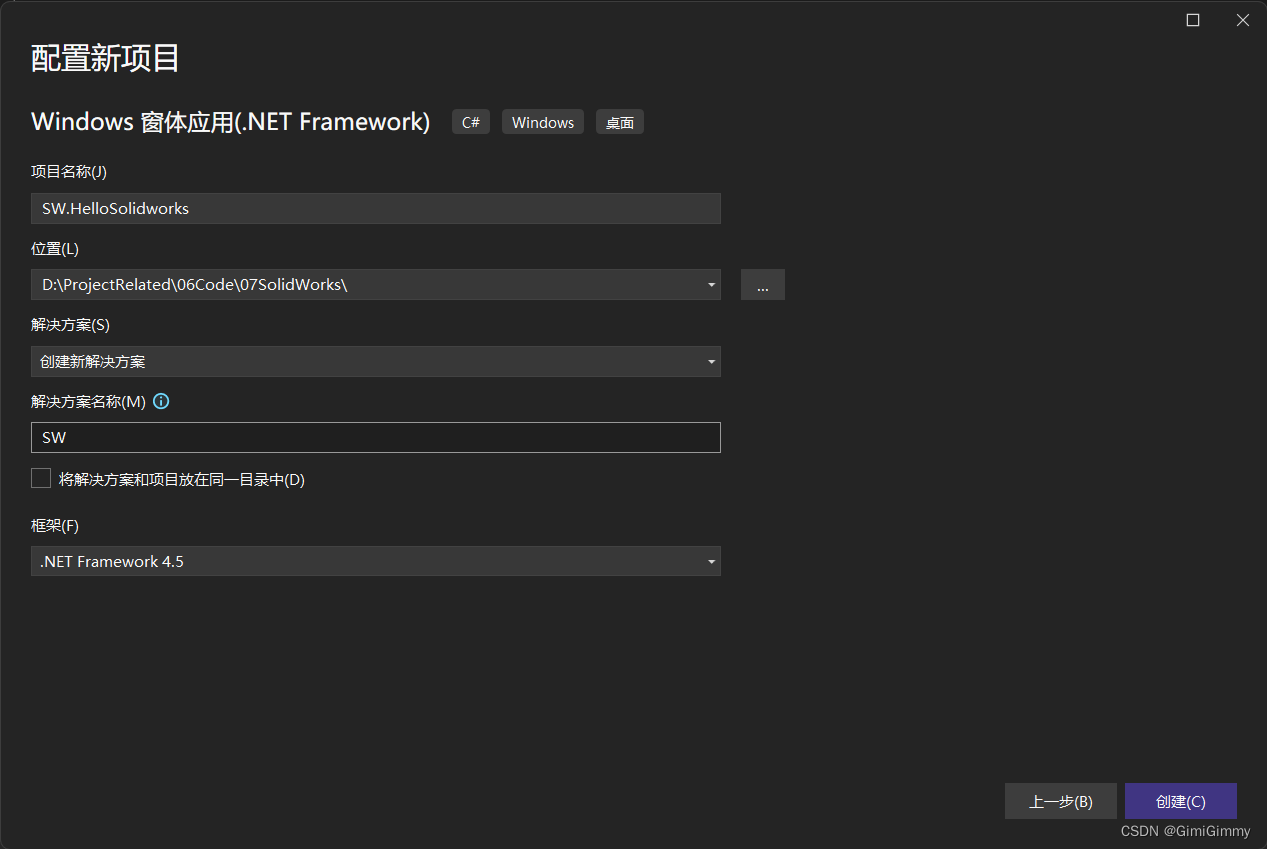
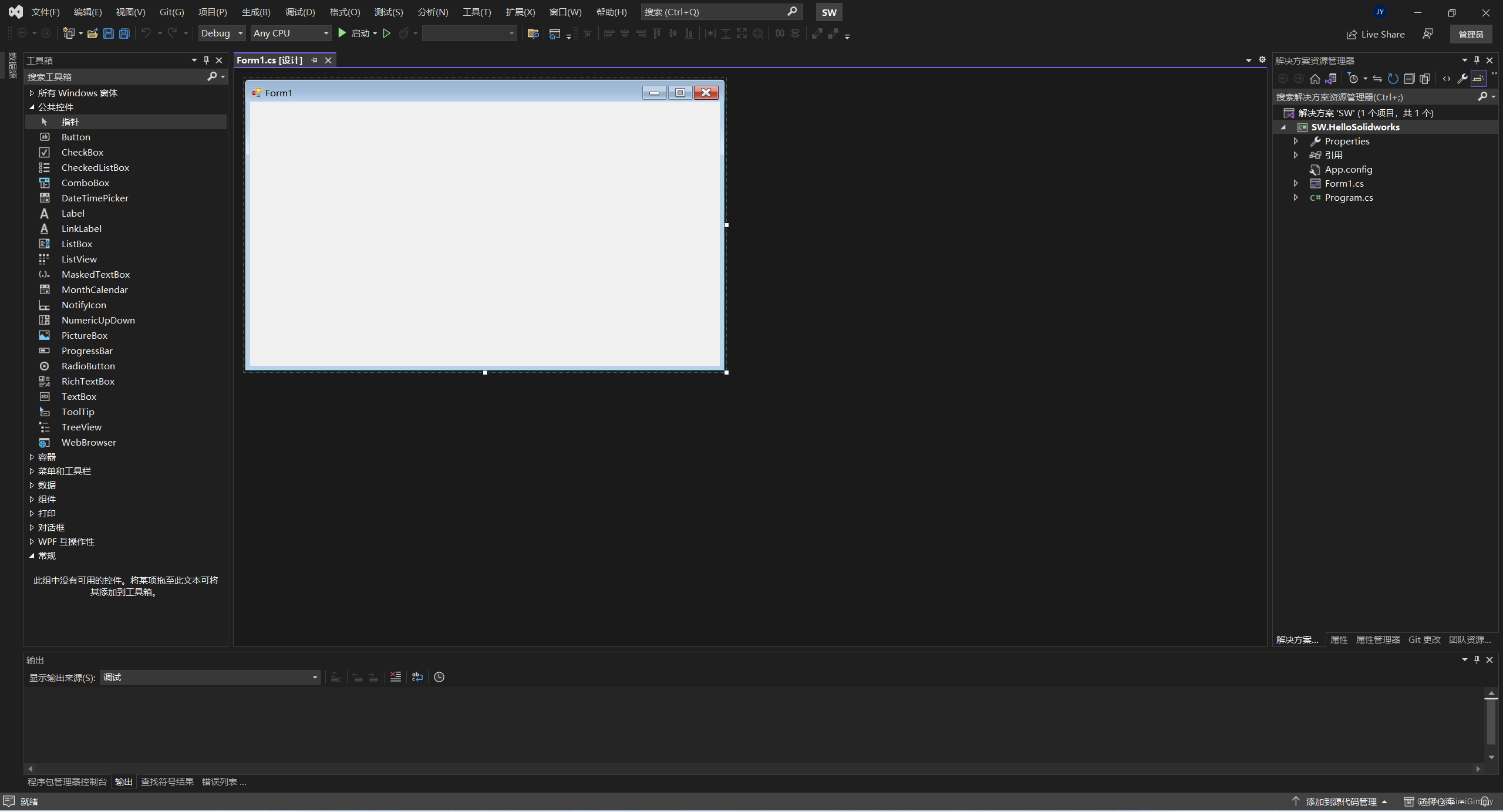
在Winform界面中添加一个按钮
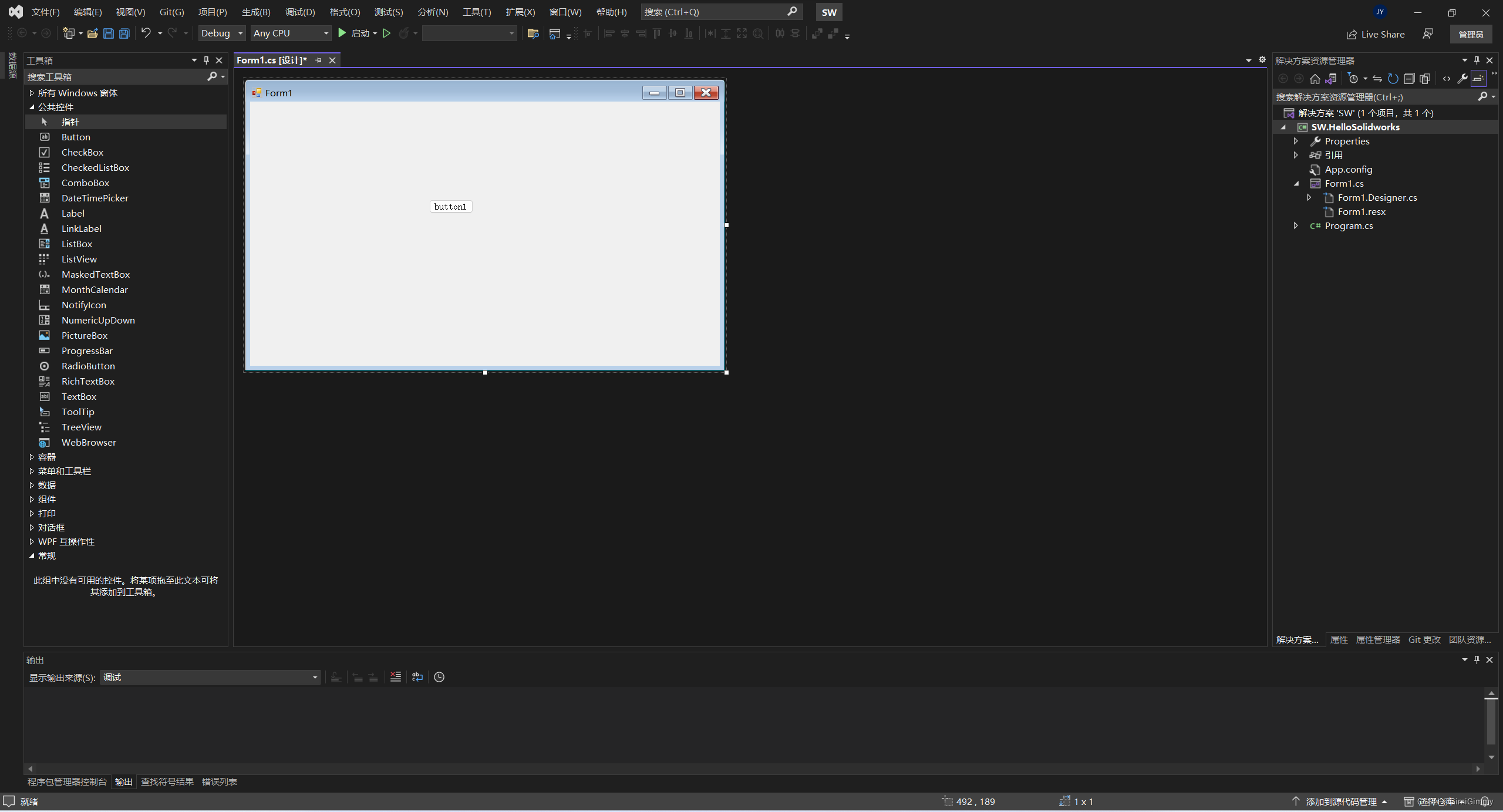
4、添加SolidWorks动态链接库
在工程项目引用,添加引用
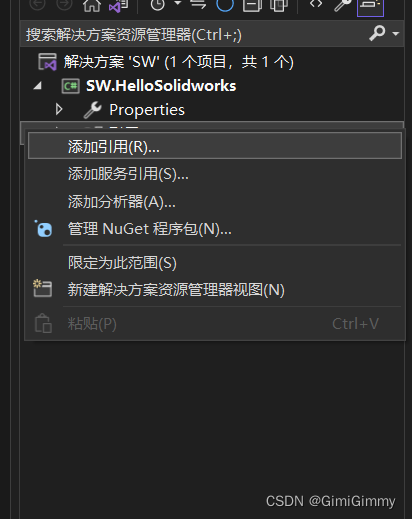
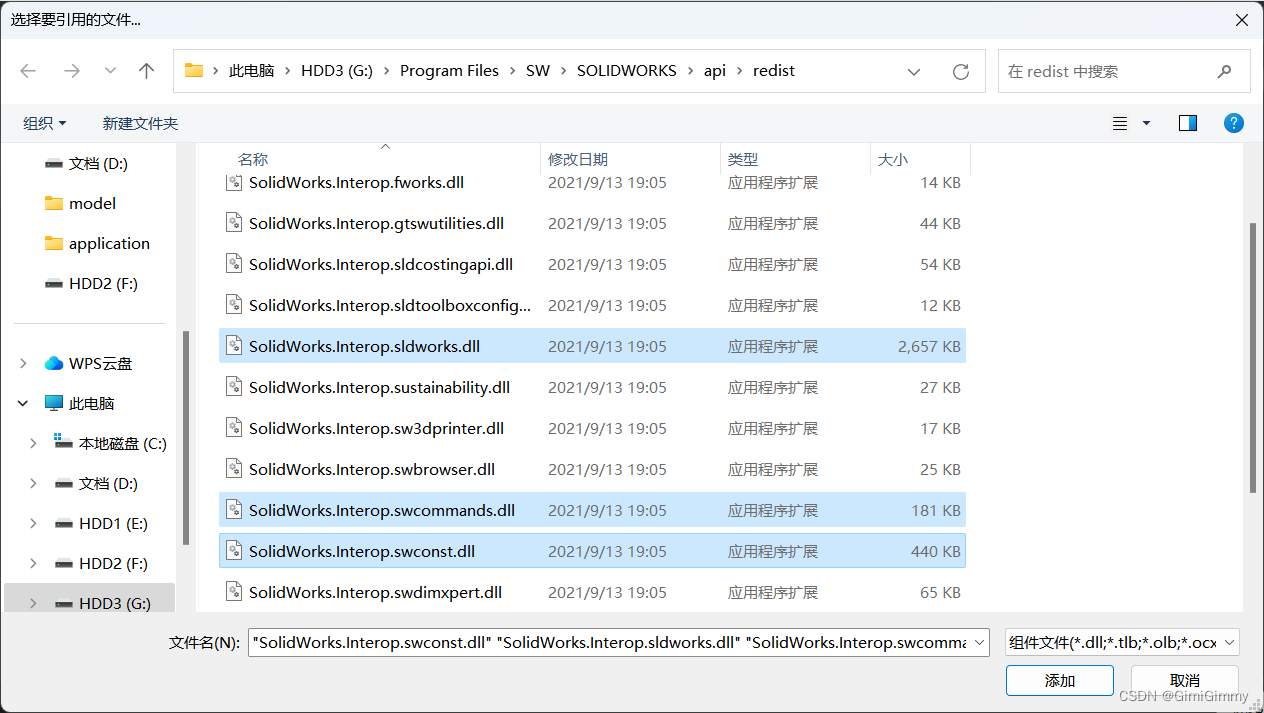
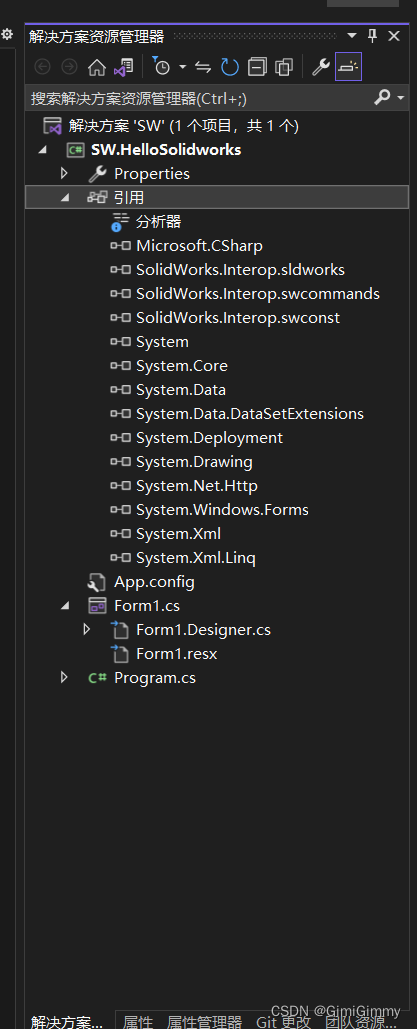
在代码中添加以下引用
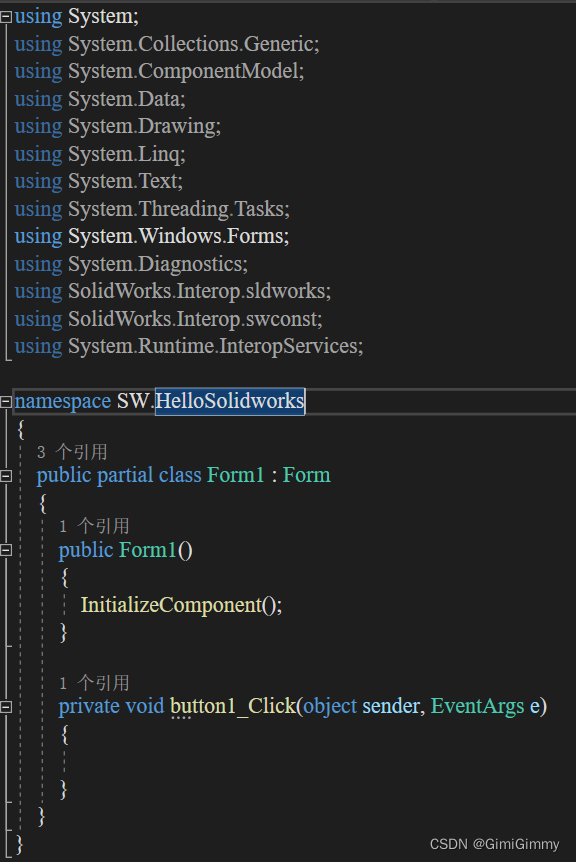
using System;
using System.Collections.Generic;
using System.ComponentModel;
using System.Data;
using System.Drawing;
using System.Linq;
using System.Text;
using System.Threading.Tasks;
using System.Windows.Forms;
using System.Diagnostics;
using SolidWorks.Interop.sldworks;
using SolidWorks.Interop.swconst;
using SolidWorks.Interop.swpublished;
using System.Runtime.InteropServices;
using Xarial.XCad.SolidWorks;
5、在按钮中添加代码

private void button1_Click(object sender, EventArgs e)
{
SldWorks SWAPP = new SldWorks();
int error = 0;
int warning = 0;
string filepath1 = @"C:\Users\Administrator\Downloads\a-model-of-a-sugar-cane-mill-1.snapshot.51\2-15\2-15-LOWER MILL ROLLER.SLDASM";
SWAPP.OpenDoc6(filepath1, 2, 1, "", error, warning);
SWAPP.Visible = true;
}
6、测试
点击按钮,

则打开solidworks,并打开装配体
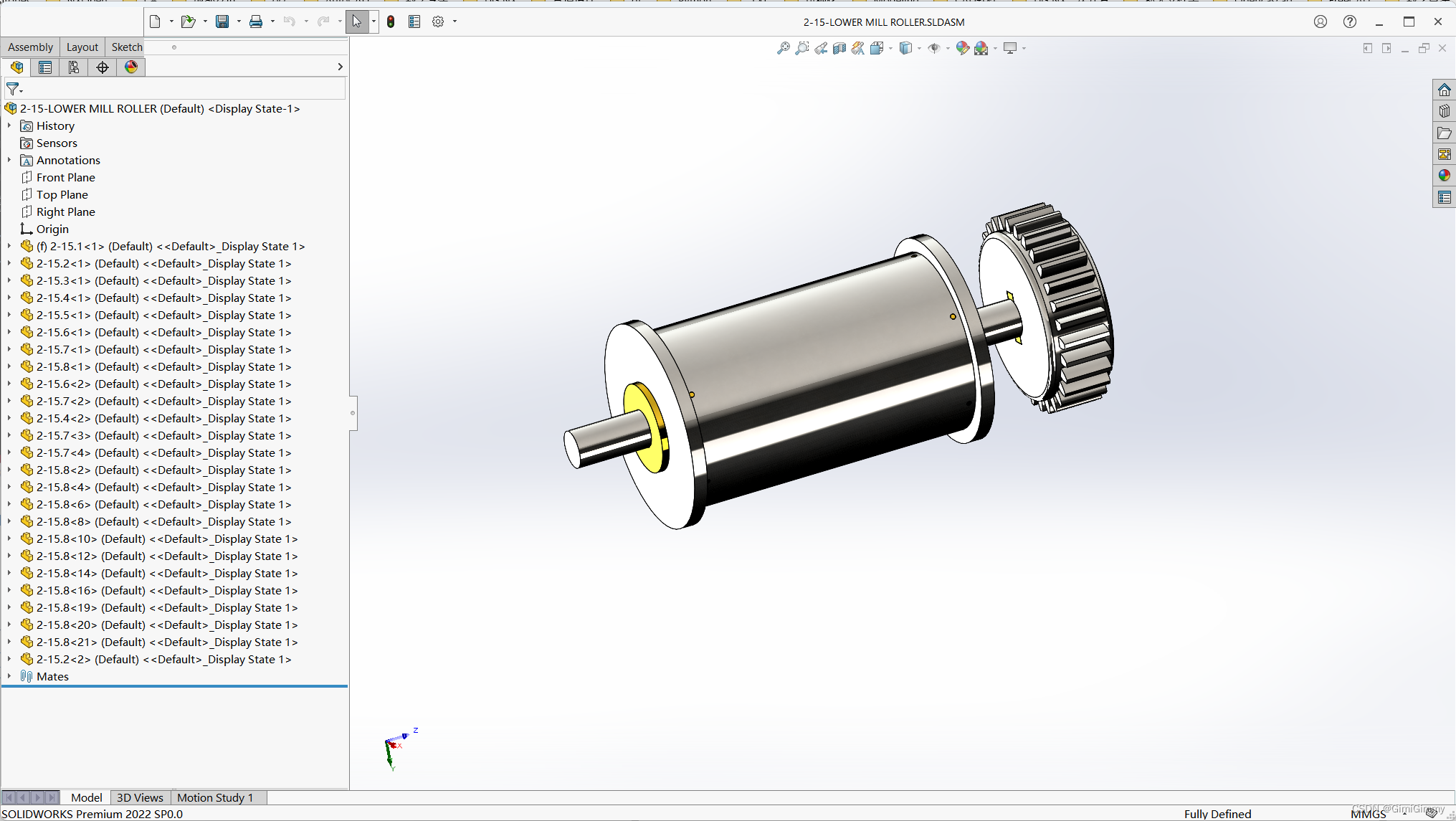
























 425
425











 被折叠的 条评论
为什么被折叠?
被折叠的 条评论
为什么被折叠?










